手机微信怎么扫描图片
日期: 来源:玉竹安卓网
在现代社会手机已经成为人们生活中不可或缺的工具之一,而微信作为最受欢迎的社交软件之一,更是被广泛使用。有些人可能还不太清楚如何在微信里使用手机扫描二维码图片的功能。今天我们就来详细介绍一下,在手机微信上如何扫描图片的方法。愿意学习的朋友不妨继续往下看。
如何在微信里用手机扫描二维码图片
操作方法:
1.手机里的二维码图片有两种情况,一种是在微信里面显示;一种是在微信外显示,例如在其他应用或者网页中显示,或者被保存成了图片。这里介绍这两种情况的扫描方法。
2.如果是在微信里面显示,可以将二维码图片放大至较清晰的程度。然后按住二维码图片不放,约几秒后会弹出一个菜单,点击其中的“识别图中二维码”即可。
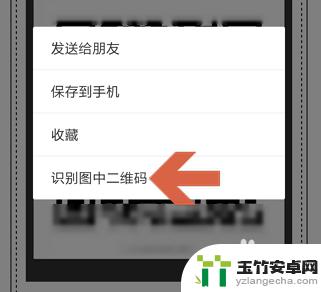
3.其他应用或者网页中显示的二维码,可以用其他有屏幕快照功能的应用等方法保存成图片。再用微信将该图片共享发送给其他人,然后在通话记录中找到发送的二维码图片。再按上述方法,按住二维码图片不放约几秒后,点击弹出菜单中的“识别图中二维码”即可。
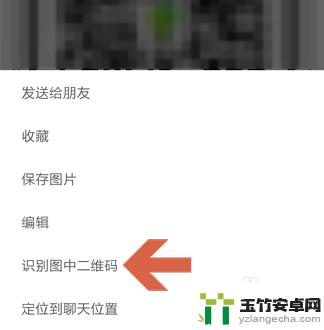
4.如果是安卓手机里的二维码图片,还可以像扫描手机外二维码图片一样。先点击微信界面上方的加号。

5.再点击弹出菜单中的“扫一扫”。
6.在出现二维码扫描界面时,点击安卓手机的菜单键(也有的叫任务键等)。就是除了Home键和返回键外的那一个键。

7.点击菜单键后,微信底部会弹出一个菜单,点击其中的“从相册选取二维码”。
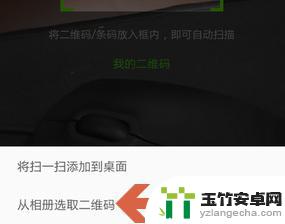
8.然后再在相册中找到之前保存的二维码图片,点击该图片即可。

9.本经验适用于微信6.5.13版,如果本经验发布后,微信版本升级后更改相应的设置,则本经验可能不适用于新版本。
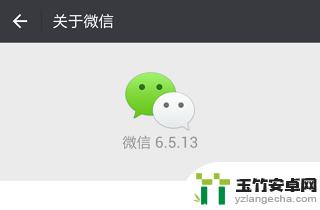
以上就是关于手机微信如何扫描图片的全部内容,如果您遇到相同的问题,可以按照以上方法解决。














